
Skypeの使い方!スマホ・PC対応でビデオ通話も可能!
Contents[OPEN]
- 1Skypeの使い方|おすすめ利用シーンとは?
- 2Skypeの使い方|SkypeとSkype for Businessの違い
- 3Skypeの使い方|インストール方法
- 4Skypeの使い方|PCとスマホアプリ版の違い
- 5Skypeの使い方|メッセージの送受信
- 6Skypeの使い方|無料通話・ビデオ通話
- 7Skypeの使い方|便利な機能
- 7.1画面の共有ができる
- 7.2プライベートを隠すビデオ通話のモザイク機能
- 7.3聞き逃しを防ぐ字幕機能
- 7.4聞かれたくない話はミュート機能
- 7.5会議内容は録画・録音機能で保存
- 7.6迷惑ユーザーはブロック
- 7.7固定電話や携帯電話へ通話可能な料金プランも
- 8Skypeの使い方|利用できないときの対処法
- 9オンラインの利用にはSkypeが使える!
会議内容は録画・録音機能で保存
Skypeでは、話の内容を簡単に録画・録音することができます。
この機能はPCだけでなく、スマホ端末でも可能です。
まず通話中に右下のマークを押して設定画面を表示します。すると、その中に「録音」とあるので押してください。
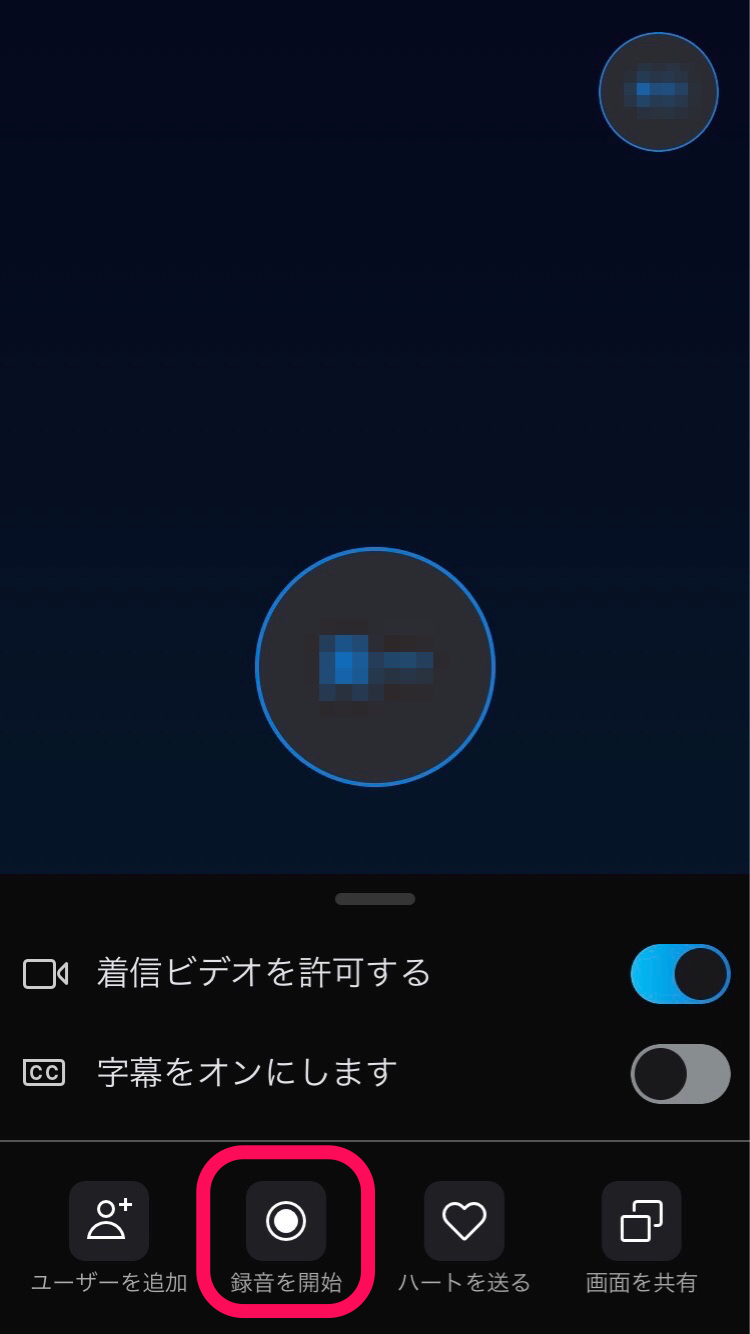
会議などで大切な会話がある場合は、この機能を使って見てくださいね。
迷惑ユーザーはブロック
Skypeにもブロック機能が付いています。
今回はスマホアプリでのブロックの仕方をご紹介。
まず、連絡先を開きブロックしたい相手のアイコンを長押ししてください。
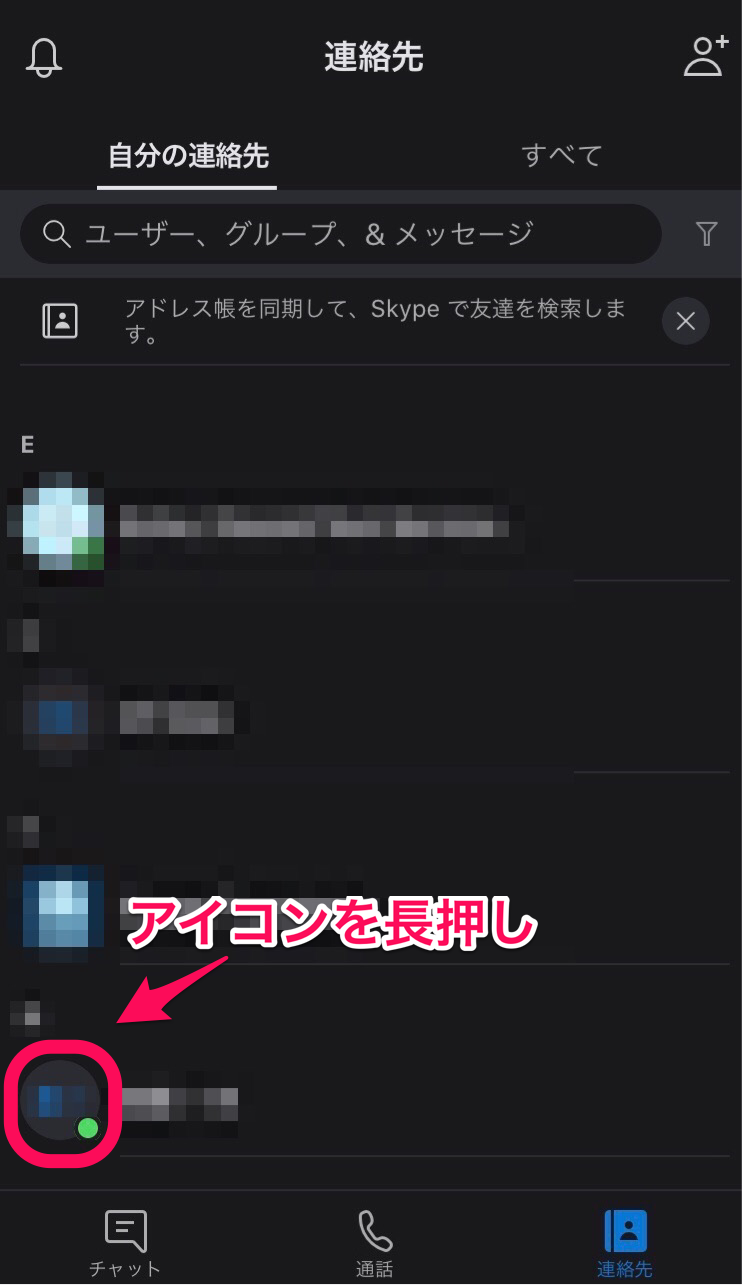
いくつか項目が出てくるので、「プロフィールを表示」を押します。

開くことができたら、その一番下までスクロールしましょう。すると、「連絡先をブロック」とあります。
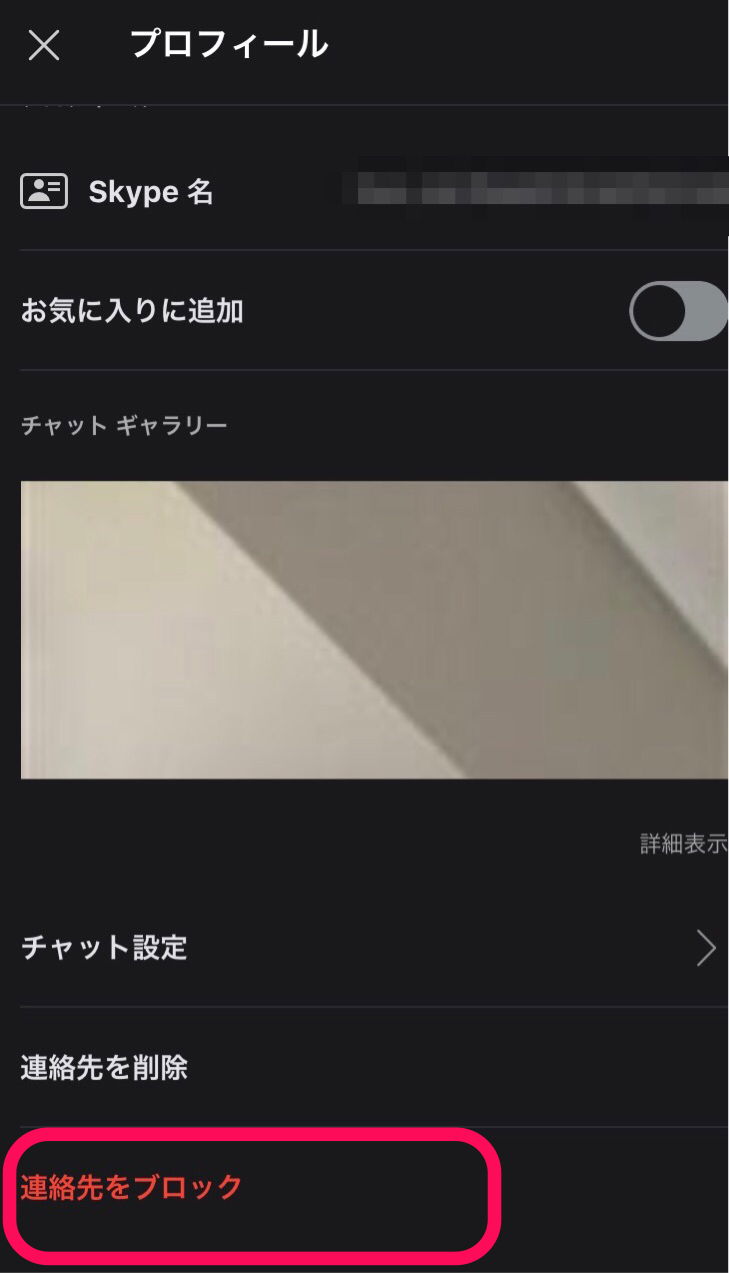
注意事項が出るので、「ブロック」のボタンを押すと完了です。
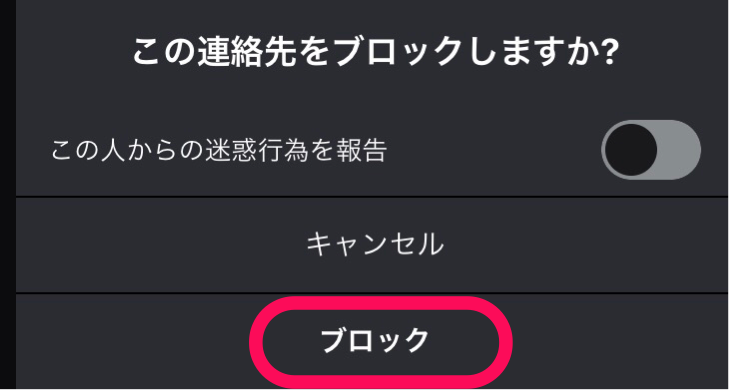
この機能は迷惑行為を報告することもできます。
固定電話や携帯電話へ通話可能な料金プランも
無料版では固定電話や携帯電話へ通話をすることはできませんが、有料版を契約することでできるようになります。
海外にもかけることが可能です。
そのため、地域によって料金が異なります。
アメリカに住んでいる人とは月額350円で通話を無制限でできるため、海外とのやりとりをよくする方にはお得なサービスですね。
また、1ヶ月間は無料でお試しもできます。
地域によっては時間で金額が決まっているところもあるので、しっかり確認して申し込みをしてくださいね。
Skypeの使い方|利用できないときの対処法
最後に、Skypeが使えなくなった場合の対処法をご紹介していきます。
今回ご紹介する方法はごく一部なので、他の原因があることもあります。
そのため、参考程度に見て下さいね。
通信環境を変える
Skypeはインターネット回線を利用して通話やメッセージを送るサービスです。
そのため、通信環境が悪いと通話ができなかったり途切れてしまうことも多いです。
もちろん、自分だけでなく相手の方の通信環境も影響してくるので、通信環境の良いところで利用するようにしましょう。
また、ビデオ通話はデータ通信を大量に消費します。
契約しているデータ量が少ないと一度のやり取りで通信量を使い切ってしまう可能性があるので気をつけてください。
できるだけWi-Fi環境があるところで利用することをおすすめします。
オーディオの不具合を確認
音が聞こえない!と思ったら、まずSkypeの設定を確認してみてください。
もしかしたらマイクの音量がゼロになっているかもしれません。
確認して問題ないのに不具合があるときには、本体自体が不具合を起こしている可能性があります。
そのときは、利用している本体を確認してみましょう。